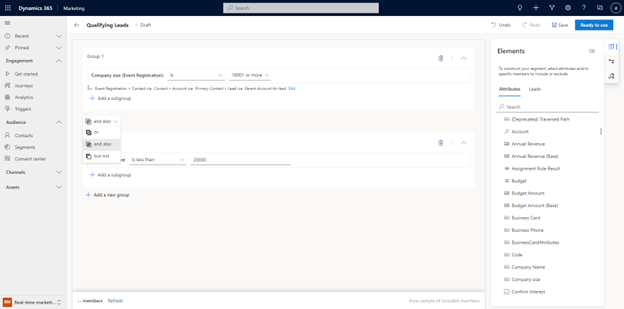Създаване на сегменти в Customer Insights - Journeys
За да се подобри възвръщаемостта на инвестициите в маркетинга, е важно да се насочите към правилната аудитория. Можете да изграждате сегменти директно с Dynamics 365 Customer Insights - Journeys помощта на мощния, лесен за използване логически конструктор, който не изисква специализирани познания за сложни структури от данни и логически оператори. Можете дори да прегледате прогнозния размер на сегмента и членството, преди да маркирате сегмента си като "Готов за използване" в пътуванията на клиентите.
Когато изграждате сегменти, можете да изберете да насочвате контакти, потенциални клиенти или унифицирани профили от Customer Insights - Data.
Бележка
За да насочите унифицирани профили,и Customer Insights - Journeys трябва да бъдат инсталирани на една и Customer Insights - Data съща среда.
Създаване на потенциални клиенти за насочване по демографски сегмент
Сега можете да създавате динамични сегменти насочване води директно, без да се налага да го свържете към родителски контакт.
За да таргетирате директно потенциални клиенти, отидете на Сегменти на Customer Insights - Journeys>аудиторията> и изберете + Нов сегмент в горната лента с инструменти. След това можете да дадете име на новия сегмент и да изберете Потенциален клиент под падащото меню Избор на целева аудитория . След като изберете бутона Създай , ще бъдете отведени директно до конструктора на сегменти, където можете да създадете и запишете сегмента си.
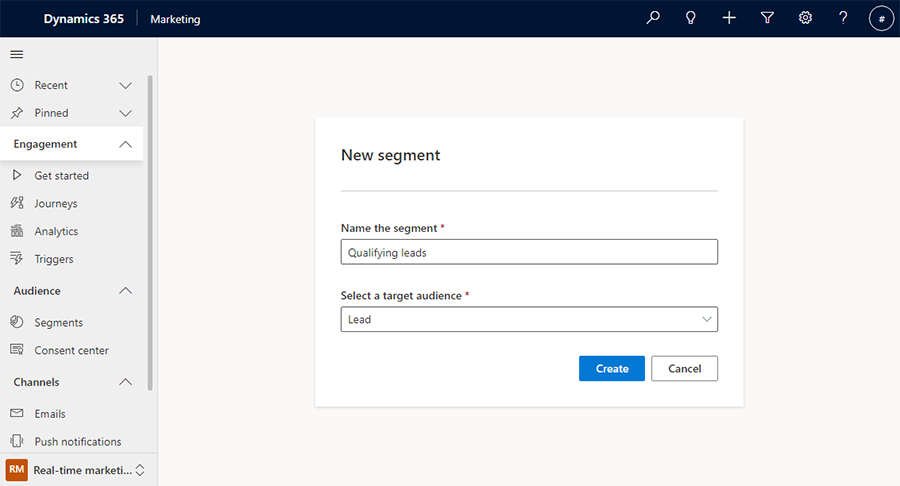
В десния екран на конструктора на сегменти можете да търсите атрибути, които да добавите към платното на конструктора.
Пример:Квалифициращи потенциални клиенти, които са планирани за последващи действия през следващите седем дни:
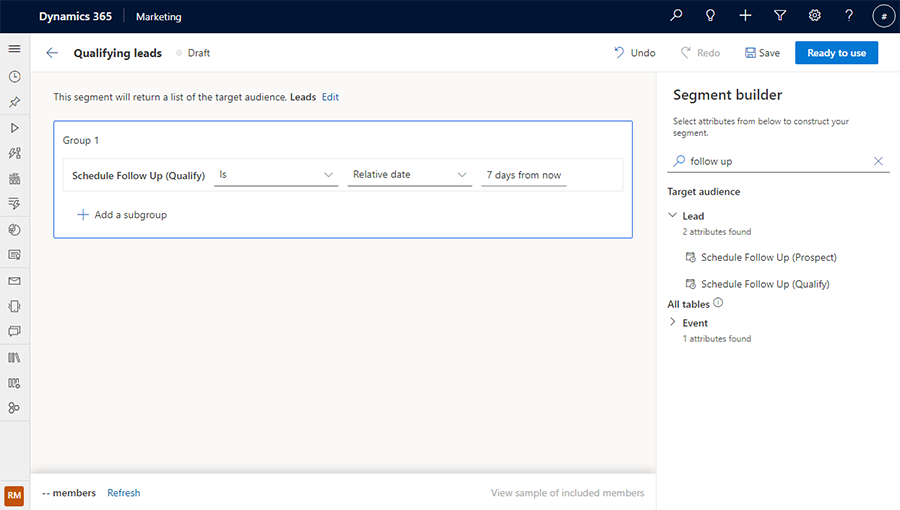
Създаване на демографски сегмент с помощта на свързани таблици
Освен че имате възвръщаемост на сегмента, която е обект за насочване (като контакти или потенциални клиенти), можете също да създавате по-сложни заявки, които препращат към други таблици (като например регистрация на събитие или акаунт), за да обогатите допълнително дефиницията на сегмента. Можете дори да се позовавате на мерките на Customer Insights - Data клиентите, когато насочвате към унифицирани профили.
Бележка
За справка на клиента мерки,и Customer Insights - Journeys трябва да бъдат инсталирани на една и Customer Insights - Data съща среда.
Когато добавяте атрибут, който се отнася до друга таблица, можете да потърсите атрибута и след това да определите как са свързани двете таблици въз основа на вашата дефиниция на сегмент. За да добавите атрибут от свързана таблица, трябва да разрешите проследяването на промените в свързаната таблица. За нови или съществуващи таблици Проследяване на промени може да се провери от свойствата на таблицата.
Пример: Потенциални клиенти, чиито родителски сметки са в сектора на потребителските услуги.
Потърсете "индустрия" в десния екран и изберете + бутона вдясно от елемента в таблицата, която искате. Ще видите всички възможни комбинации за това как са свързани таблиците "Потенциален клиент" и "Партньор".
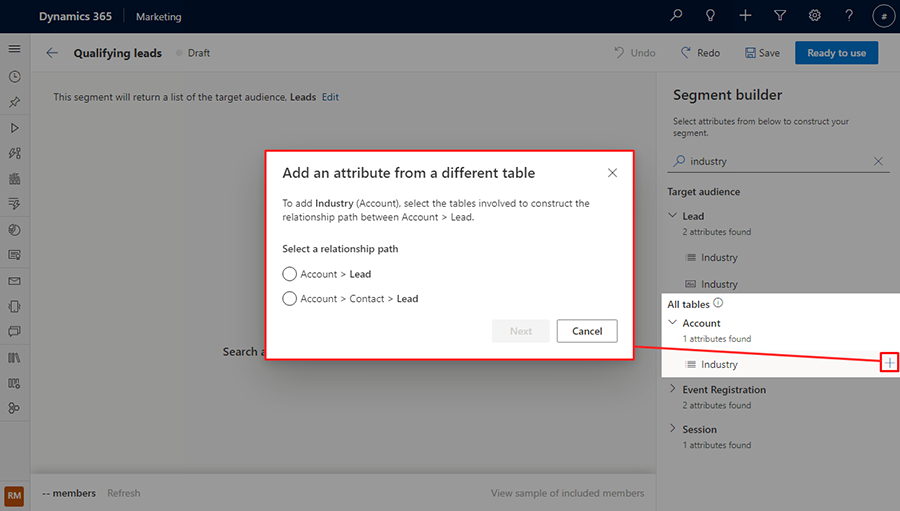
Изберете "Потенциален > клиент на акаунт" за пътя на релацията, след което изберете бутона Напред . След това задайте пътя между таблиците "Потенциален клиент" и "Партньор" да бъде "родителски акаунт за потенциален клиент" според дефиницията на сегмента, след което изберете бутона Задаване на път .
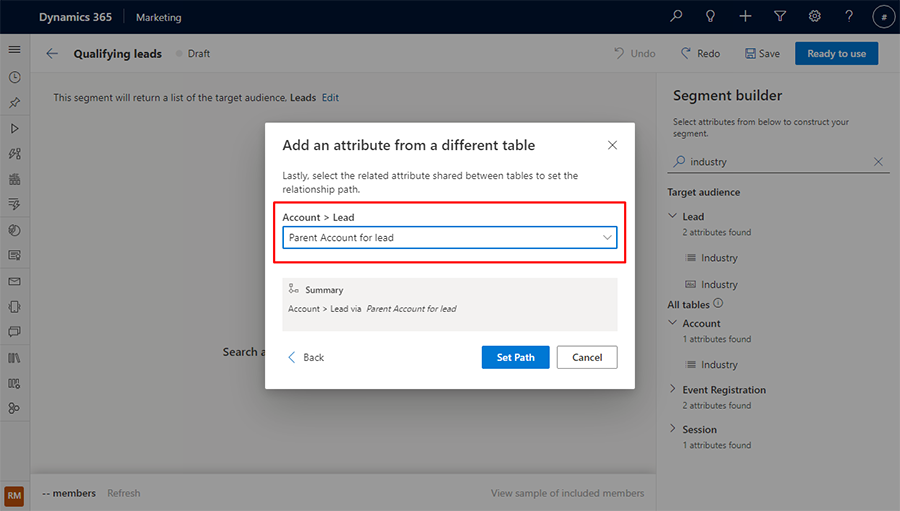
Визуализация на членовете на сегмента и оценка на размера
Когато сте доволни от дефиницията на сегмента, изберете Обнови в долната лента с инструменти, за да проверите бързо дали сте на прав път към създаването на сегмента. Това ви дава приблизителен размер на броя на членовете в сегмента.
За да видите списък с първия набор от членове на сегмента, които приложението е извлякло въз основа на вашата дефиниция, изберете Преглед на извадка от включени членове в долната лента с инструменти. Това ви дава оценка за това кой е в този сегмент.
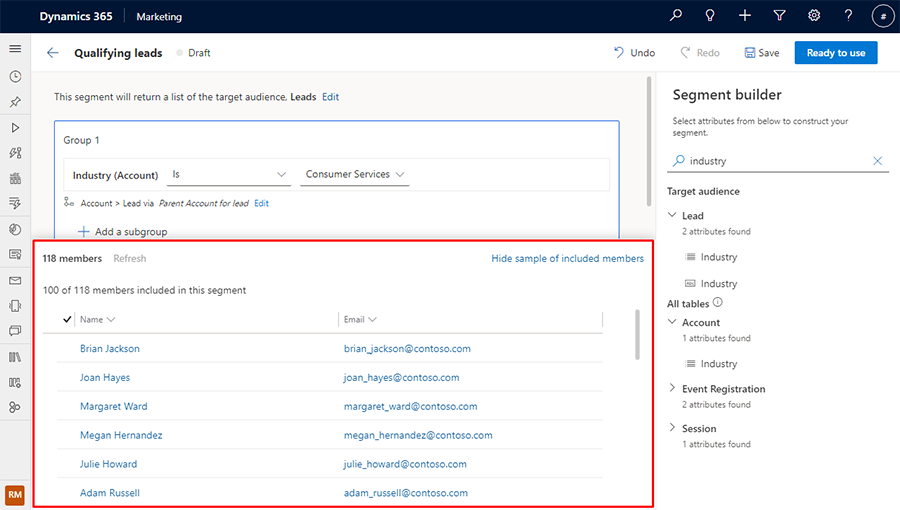
Добавяне на подгрупа към вашия сегмент
Пример: Потенциални клиенти с размер на компанията над 10 000 служители, чиито родителски сметки са или в сектора на потребителските услуги, или в сектора на финансовите услуги.
Можете да изберете вашия атрибут да бъде добавен към нова подгрупа. За да направите това, потърсете атрибута, след което изберете името на елемента на атрибута от резултатите. Появява се контекстно меню, което ви позволява да добавите елемента към нова или съществуваща подгрупа.
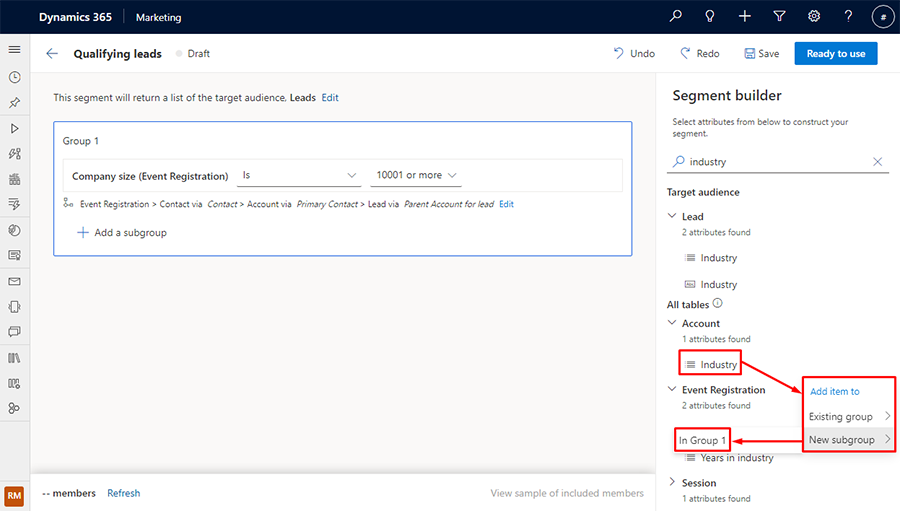
За да включите членове от някоя от подгрупите, изберете оператора или подгрупата.

Визуализация: Добавяне на нова група към сегмент
Важно
Функцията на предварителната версия е функция, която не е завършена, но е на разположение преди официалното издание, така че клиентите могат да получат ранен достъп и да дадат обратна връзка. Функциите на предварителната версия не са предназначени за производствена употреба и може да имат ограничена или непълна функционалност.
Microsoft не предоставя поддръжка за тази функция на предварителната версия. Техническата поддръжка на Microsoft Dynamics 365 няма да може да ви помогне при възникването на проблеми или въпроси. Функциите за предварителен преглед не са предназначени за производствена употреба, особено за обработване на лични данни или други данни, които подлежат на законови или регулаторни изисквания за съответствие.
Пример: Да предположим, че искате да създадете заявка за потенциални клиенти с размер на фирмата над 10 000 служители, чиито родителски акаунти са в секторите "Потребителски услуги" или "Финансови услуги", но не потенциални клиенти с бюджет по-малък от $20,000.
За да създадете сегмента от горния пример, създайте нов сегмент в Customer Insights - Journeys за потенциални клиенти, чийто размер на фирмата е 10 001 или повече. Отворете екрана Елементи , като изберете иконата отгоре в менюто от дясната страна на прозореца. След това отидете в раздела Атрибути и потърсете атрибута Бюджетна сума . Изберете иконата отляво на името на атрибута от списъка с резултати. Появява се контекстно меню, което ви позволява да добавите атрибута към съществуваща или нова група.

В горния пример атрибутът е добавен към нова група (Група 2). За да създадете желания сегмент, изберете бутона на оператора между групите.